Si vous êtes nouveau sur les Chromebooks ou que vous débutez dans l'utilisation des ordinateurs portables en général, sans tous les périphériques et accessoires auxquels vous êtes habitué (comme un clavier externe, moniteur et souris), alors vous pourriez être confronté à une courbe d'apprentissage en ce qui concerne la convivialité et la navigabilité raccourcis. Par exemple, quelle est la meilleure façon de sélectionner des blocs de texte à copier / coller? Ou mieux encore, comment effectuer quelque chose d'aussi basique qu'un "clic droit" sur un trackpad Chromebook pour effectuer des opérations simples comme le copier-coller? N'ai pas peur. Je vais vous expliquer à quel point c'est facile à faire une fois que vous avez appris cette astuce simple.
Comment effectuer un «clic droit» sur un trackpad Chromebook
Vous serez soit extatique soit choqué par la simplicité et la puissance de cette petite action.
- Endroit deux doigts sur le trackpad de votre Chromebook (de préférence l'index et le milieu).
- Appuyez doucement les deux doigts sur le trackpad.
- Faites défiler votre doigt sur le menu contextuel qui apparaît et sélectionnez l'action que vous souhaitez.
-
Clique sur le action vous avez sélectionné.
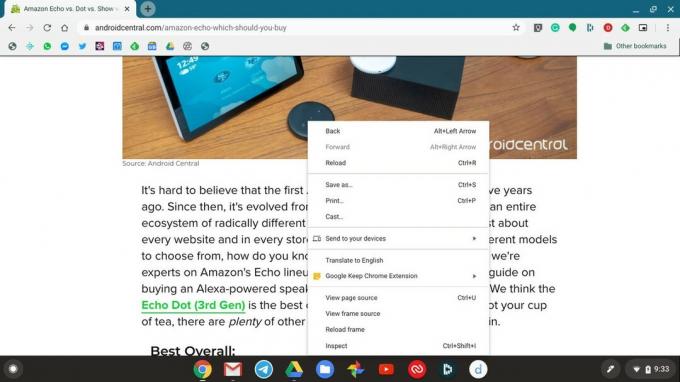 Source: Android Central
Source: Android Central
Incroyable, non? Désormais, vous pouvez être plus productif lorsque vous travaillez sur le canapé, au parc ou en vous éloignant socialement dans un café ou un restaurant. Et le meilleur de tous, vous n'avez pas à vous soucier d'apporter des accessoires supplémentaires comme une souris (qui a besoin de ses propres fils, batteries, chargement, etc.).
Nos meilleurs choix d'équipement
Si vous êtes à la recherche d'un nouveau Chromebook génial, jetez un coup d'œil à l'ordinateur portable qui figure toujours au sommet de notre liste des meilleurs Chromebooks.
